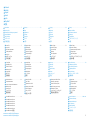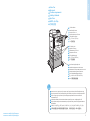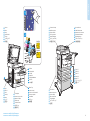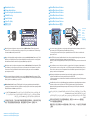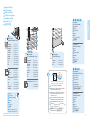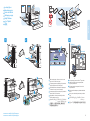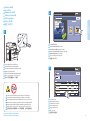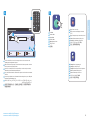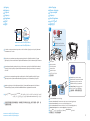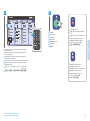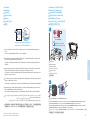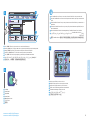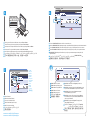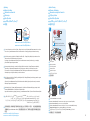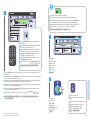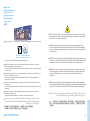Xerox ColorQube 8700/8900
Color Multifunction Printer
604E65580 Rev A
© 2012 Xerox Corporation. All Rights Reserved. XEROX® and XEROX and Design®
are trademarks of Xerox Corporation in the United States and/or other countries.
Xerox
®
ColorQube
®
8700/8900
Quick Use Guide
English
Hrvatski
Română
Slovenščina
Türkçe
ﺔﻳﺑﺭﻌﻟﺍ
฿ᇖ
Vodič za brzu uporabu
Ghid rapid de utilizare
Kratki uporabniški priročnik
Hızlı Kullanım Kılavuzu
ﻊﻳﺭﺳﻟﺍ ﻡﺍﺩﺧﺗﺳﻻﺍ ﻝﻳﻟﺩ
ঀൗႯᆾହ
EN
HR
RO
SL
TU
AR
ZH
www.xerox.com/msds (U.S./Canada)
www.xerox.com/environment_europe
www.xerox.com/office/businessresourcecenter
www.xerox.com/office/CQ8700support
www.xerox.com/office/CQ8900support
www.xerox.com/office/CQ8700support
www.xerox.com/office/CQ8900support
• Print drivers and utilities
• Videos
• User manuals and instructions
• Online Support Assistant
• Safety specifications (in User Guide)
EN
• ռႍಁӸ࿄ދႯӸ࿄
• ൱
• Ⴏ߃൴үދනଃ
• ৺ࠖᆭԂሀ൴
• τ݆ٚƓᄤႯ߃ᆾହᇖƔ
ZH
www.xerox.com/msds (U.S./Canada)
www.xerox.com/environment_europe
Material Safety Data Sheets
Sigurnosno-tehnički listovi
Fişe tehnice privind siguranţa materialelor utilizate
Listi s podatki o varnosti materialov
Malzeme güvenliği veri sayfaları
ﺩﺍﻭﻣﻟﺍ ﺔﻣﻼﺳ ﺕﺎﻧﺎﻳﺑ ﻕﺍﺭﻭﺃ
Ғਟτඛओѝ
www.xerox.com/office/
businessresourcecenter
Templates, tips, and tutorials
Predlošci, savjeti i vodiči
Modele, recomandări şi tutoriale
Predloge, nasveti in vadnice
Şablonlar, ipuçları ve öğreticiler
ﺱﻭﺭﺩﻟﺍﻭ ﺕﺎﺣﻳﻣﻠﺗﻟﺍﻭ ﺏﻟﺍﻭﻘﻟﺍ
Ϸç൜ދࢤӸ
More Information
Dodatne informacije
Mai multe informaţii
Več informacij
Daha Fazla Bilgi
ﺕﺎﻣﻭﻠﻌﻣﻟﺍ ﻥﻣ ﺩﻳﺯﻣﻟﺍ
۾ئྗ༖
EN
HR
RO
SL
TU
AR
ZH
EN
HR
RO
SL
TU
AR
ZH
HR
• Upravljački i uslužni programi za pisač
• Videozapisi
• Korisnički priručnici i upute
• Pomoćnik za online podršku
• Sigurnosne značajke (u User Guide (Korisničkom
priručniku)
RO
• Drivere de imprimare şi utilitare
• Clipuri video
• Manuale de utilizare şi instrucţiuni
• Asistentul de Ajutor Online
• Specificaţii de siguranţă (în User Guide (Ghidul de
utilizare))
SL
• Tiskalniški gonilniki in orodja
• Videi
• Uporabniški priročniki in navodila
• Spletni pomočnik za podporo
• Varnostne zahteve (v User Guide (Uporabniški
priročnik))
TU
• Yazdırma sürücüleri ve yardımcı programları
• Videolar
• Kullanıcı kılavuzları ve yönergeler
• Çevrimiçi Destek Yardımcısı
• Güvenlik belirtimleri (Kullanım Kılavuzu'nda)
HR
RO
SL
TU
AR
ZH
EN
AR
ﺓﺩﻋﺎﺳﻣﻟﺍ ﺕﺍﻭﺩﻷﺍﻭ ﺔﻋﺎﺑﻁﻟﺍ ﻝﻳﻐﺷﺗ ﺞﻣﺍﺭﺑ •
ﻭﻳﺩﻳﻔﻟﺍ ﺕﺎﻔﻠﻣ •
ﺕﺍﺩﺎﺷﺭﻹﺍﻭ ﻡﺩﺧﺗﺳﻣﻟﺍ ﺔﻟﺩﺃ •
ﺕﻧﺭﺗﻧﻹﺍ ﻲﻓ ﻡﻋﺩﻟﺍ ﺩﻋﺎﺳﻣ •
((ﻡﺩﺧﺗﺳﻣﻟﺍ ﻝﻳﻟﺩ)
User Guide
ﻲﻓ) ﺔﻣﻼﺳﻟﺍ ﺕﺎﻔﺻﺍﻭﻣ •
Sayfa yükleniyor...
Sayfa yükleniyor...

4
www.xerox.com/office/CQ8700support
www.xerox.com/office/CQ8900support
Printer Basics
3
4
2
5
1
CQ8700
CQ8900
1
2
3
4
1
2
Left Side Doors
Vrata na lijevoj strani
Uşile din stânga
Vratca na levi strani
Sol Yan Kapaklar
έγϳϷΏϧΎΟϟΏϭΑ
Ү
EN
HR
RO
SL
TU
AR
ZH
Trays 2–5
Ladice 2–5
Tăvile 2–5
Pladnji 2–5
Kaset 2–5
5
ϰϟ·
2
ϥϣΝέΩϷ
ᇃஔ2–5
EN
HR
RO
SL
TU
AR
ZH
Tray 1
Ladica 1
Tava 1
Pladenj 1
Kaset 1
1
ΝέΩϟ
ᇃஔ1
EN
HR
RO
SL
TU
AR
ZH
Scanner
Skener
Scaner
Optični bralnik
Tarayıcı
ϲϭοϟγΎϣϟ
೨ၕ
EN
HR
RO
SL
TU
AR
ZH
USB Port
USB priključak
Port USB
Vrata USB
USB Bağlantı Noktası
USB
Ϋϔϧϣ
USBؑ८
EN
HR
RO
SL
TU
AR
ZH
Waste Tray
Ladica za otpad
Tavă de cerneală reziduală
Pladenj za odpadke
Artık Kasedi
ΩϗΎϔϟΝέΩ
ٳ༅ގ
EN
HR
RO
SL
TU
AR
ZH
Cleaning Unit
Jedinica za prijenos slike
Unitate de curăţare
Čistilna enota
Temizleme Ünitesi
ϑϳυϧΗϟΓΩΣϭ
౩ࢸ֍ჴ
EN
HR
RO
SL
TU
AR
ZH
Document Feeder
Uvlakač dokumenata
Alimentator de documente
Podajalnik dokumentov
Doküman Besleyici
ΕΩϧΗγϣϟΔϳΫϐΗΓΩΣϭ
࣐֝ᇃఝ
EN
HR
RO
SL
TU
AR
ZH
Convenience Stapler
Praktična spajalica
Capsator manual
Priročni spenjalnik
Uyumlu Zımbalayıcı
ΔΣϳέϣϟαϳΑΩΗϟΓΩΣϭ
١ѓྟׯඇࠖ
EN
HR
RO
SL
TU
AR
ZH

5
www.xerox.com/office/CQ8700support
www.xerox.com/office/CQ8900support
Printer Basics
Home
Services
Job Status
Machine
Status
Control Panel
Upravljačka ploča
Panoul de comandă
Nadzorna plošča
Kontrol Paneli
ϡϛΣΗϟΔΣϭϟ
६ᇌϷ
Log in/out of password protected features
Prijava/odjava iz funkcija zaštićenih zaporkom
Conectare/deconectare pentru accesarea funcţiilor
protejate prin parolă
Prijava/odjava za funkcije, zaščitene z geslom
Parola korumalı özelliklerde oturum açma/oturum
kapatma
EN
HR
RO
SL
TU
AR
ZH
Open the ink loader
Otvaranje pretinca za punjenje tinte
Deschiderea încărcătorului de
cerneală
Odpre nalagalnik črnila
Mürekkep yükleyicisini açın
έΑΣϟϝϳϣΣΗΓΩΗϓ
ռाࡍକࠖ
EN
HR
RO
SL
TU
AR
ZH
Show main services screen
Prikazuje glavni zaslon usluga
Afişarea ecranului principal Services (Servicii)
Pokaže glavni zaslon storitev
Ana Hizmetler ekranını görüntüleyin
EN
HR
RO
SL
TU
AR
ZH
Show Services Home or last used screen
Prikazuje početni zaslon usluga ili posljednji
korišteni zaslon
Afişarea ecranului Services Home (Pornire
servicii) sau a ultimului ecran utilizat
Pokaže začetni zaslon storitev ali zadnji
uporabljeni zaslon
Hizmetler Ana Sayfasını veya son kullanılan
ekranı görüntüleyin
EN
HR
RO
SL
TU
AR
ZH
Show active and completed jobs
Prikazuje aktivne i izvršene poslove
Afişarea lucrărilor active şi finalizate
Pokaže dejavne in končane posle
Etkin ve tamamlanmış işleri görüntüleyin
EN
HR
RO
SL
TU
AR
ZH
Show printer settings and information
Prikazuje postavke pisača i informacije
Afişarea setărilor şi informaţiilor privind imprimanta
Pokaže nastavitve in podatke tiskalnika
Yazıcı ayarlarını ve bilgilerini görüntüleyin
ΎϬΑΔλΎΧϟΕΎϣϭϠόϣϟϭΔόΑΎρϟΕΩΩϋ·νέϋ
൜ռႍࠖനᇉދྗ༖
EN
HR
RO
SL
TU
AR
ZH
View information about the current screen
Pregled informacija o trenutnom zaslonu
Vizualizarea informaţiilor despre ecranul curent
Prikaz podatkov o trenutnem zaslonu
Geçerli ekrana ilişkin bilgileri görüntüleyin
ΔϳϟΎΣϟΔηΎηϟΎΑΔλΎΧϟΕΎϣϭϠόϣϟνέϋ
ҷैႼܸ֙ఴ௧ଥ֬ྗ༖
EN
HR
RO
SL
TU
AR
ZH
Turn Energy Saver on/off
Uključivanje/isključivanje štednje
energije
Activarea/dezactivarea
economizorului de energie
Vklop/izklop varčevalnega načina
Enerji Tasarrufunu açın/kapatın
έϳϓϭΗ
Energy Saver
ϑΎϘϳ·ϝϳϐηΗ
ΔϗΎρϟ
ռाܸхࢲ൛
EN
HR
RO
SL
TU
AR
ZH
Set the control panel language
Postavljanje jezika upravljačke ploče
Setarea limbii panoului de comandă
Nastavitev jezika nadzorne plošče
Kontrol paneli dilini ayarlayın
ϡϛΣΗϟΔΣϭϟΔϐϟρΑο
നᇉ६ᇌϷმင
EN
HR
RO
SL
TU
AR
ZH
HR
RO
SL
TU
AR
ZH
EN
English
Français
Italiano
Deutsch
Español
Português
Nederlands
Svenska
Norsk
Dansk
Suomi
Čeština
Polski
Magyar
Русский
Türkçe
฿ᇖ
ΔϳγϳέϟΔΣϔλϟServices Homeνέϋ
ΎϬϣΩΧΗγϡΗΔηΎηέΧϭΕΎϣΩΧϠϟ
൜ڢ༇ᇽ၁ࠎഏൗႯ֬௧ଥ
ΔϠϣΗϛϣϟϭΔρηϧϟϡΎϬϣϟνέϋ
൜ࠊቛ၃ދຢӵ֬ቛ၃
ΔϳγΎγϷΕΎϣΩΧϟΔηΎηνέϋ
൜ᇽڢ༇௧ଥ
Είϳϣϟϰϟ·ΝϭέΧϟϝϭΧΩϟϝϳΟγΗ
έϭέϣΔϣϠϛΑΔϳϣΣϣϟ
૨ઙГ߀܆֬֯੪ሆ
Sayfa yükleniyor...
Sayfa yükleniyor...
Sayfa yükleniyor...
Sayfa yükleniyor...
Sayfa yükleniyor...

11
www.xerox.com/office/CQ8700support
www.xerox.com/office/CQ8900support
Copying
1
2
X: 148–216 mm (5.8–8.5 in.)
Y: 210–355.6 mm (8.3–14.0 in.)
Y
X
60–120 g/m
2
(16–32 lb. Bond)
2.1
2.2
Load original
Ulaganje izvornika
Încărcaţi originalul
Vstavite izvirnik
Orijinali Yerleştirin
ϲϠλϷΩϧΗγϣϟϝϳϣΣΗ
ሔ್ჷۧ
EN
HR
RO
SL
TU
AR
ZH
Press Services Home, then touch Copy
Pritisnite Services Home (Početna stranica usluga) i potom dodirnite Copy (Kopiraj)
Apăsaţi Services Home (Pornire servicii), apoi atingeţi Copy (Copiere)
Pritisnite Services Home (Začetni zaslon storitev), nato pa se dotaknite Copy (Kopiraj)
Hizmetler Ana Sayfası basın ve ardından Kopyala seçeneğine dokunun
Φγϧ
Copy
αϣϟϡΛˬΕΎϣΩΧϠϟΔϳγϳέϟΔΣϔλϟ
Services Home
ϰϠϋρϐο
φڢ༇ᇽ၁Ɨಝޱԯڶႍ
EN
HR
RO
SL
TU
AR
ZH
Clear All: clears previous settings
Izbriši sve: briše sve prethodne postavke
Şterge tot: şterge setările anterioare
Izbriši vse: izbriše prejšnje nastavitve
Tümünü Temizle: Önceki ayarları siler
ΔϘΑΎγϟΕΩΩϋϹγϣϟϝϛϟγϣ
ҍ౩ԩƥ౩ԩၢఴ֬നᇉ
EN
HR
RO
SL
TU
AR
ZH
Copying
Kopiranje
Copierea
Kopiranje
Kopyalama
Φγϧϟ
ڶႍ
Basic Copying
Osnovno kopiranje
Copierea simplă
Kopiranje
Temel Kopyalama
ϲγΎγϷΦγϧϟ
ࠕЮڶႍ
HR
RO
SL
TU
AR
ZH
EN
www.xerox.com/office/CQ8700docs
www.xerox.com/office/CQ8900docs
EN
For details on settings and advanced procedures, see the User Guide > Copying located on your Software and
Documentation disc or online.
HR
Za pojedinosti o postavkama i naprednim postupcima pogledajte User Guide (Korisnicki vodic) > Copying
(Kopiranje) koji se nalazi na vašem disku Software and Documentation (Softver i dokumentacija) ili na internetu.
RO
Pentru informaţii detaliate privind setările şi procedurile avansate, consultaţi User Guide (Ghidul de utilizare) >
Copying (Copierea), disponibil pe Software and Documentation disc (Discul pentru software şi documentaţie)
sau online.
SL
Za podrobnosti o nastavitvah in naprednih postopkih glejte User Guide (Uporabniški priročnik) > Copying
(Kopiranje) na disku s Software and Documentation (programsko opremo in dokumentacijo) ali v spletu.
TU
Ayarlara ve gelişmiş prosedürlere ilişkin ayrıntılı bilgi için, Software and Documentation disc'te (Yazılım ve
Doküman diski) veya çevrimiçi olarak bulunan Kullanım Kılavuzu > Kopyalama bölümüne bakın.
AR
ZH
Ⴜܸനᇉދۡ࠰ݝӸ֬ཞ༬ྗ༖Ɨ౯Ҝᄎ໑ࡸދ݂֝ஔഏ֬Ⴏ߃ᆾହ&ڶႍƗࠎ
ᄤནҷैۅྗ༖è
HR
RO
SL
TU
AR
ZH
EN
Φγϧϟ
Copying
ϡΩΧΗγϣϟϝϳϟΩ
User Guide
έυϧˬΔϣΩϘΗϣϟΕ˯έΟϹϭΕΩΩϋϹϝϭΣϝϳλΎϔΗϰϠϋϝϭλΣϠϟ
ΕϧέΗϧϹέΑϋϭϕΎΛϭϟϭΞϣέΑϟιέϗ
Software and Documentation disc
ϰϠϋΩϭΟϭϣϟ
Sayfa yükleniyor...
Sayfa yükleniyor...

14
www.xerox.com/office/CQ8700support
www.xerox.com/office/CQ8900support
Scanning
3
4
3.1
3.2
3.3
5
Home
Services
Job Status
Machine
Status
Touch _PUBLIC. If desired, use the touch screen to override the default settings.
Dodirnite _Public (Javno). Po želji, uporabite zaslon osjetljiv na dodir kako biste promijenili zadane postavke.
Atingeţi _PUBLIC. Dacă doriţi, folosiţi ecranul senzorial pentru a înlocui setările implicite.
Dotaknite se _PUBLIC (Javno). Če želite, lahko na zaslonu preglasite privzete nastavitve.
Touch _PUBLIC. İsterseniz, varsayılan ayarları geçersiz kılmak için dokunmatik ekranı kullanın.
ΔϳοέΗϓϻΕΩΩϋϹίϭΎΟΗϟαϣϠϟΔηΎηϡΩΧΗγˬϙϟΫϲϓΕΑϏέΎϣΫ·ϭϲϣϭϣϋ
_PUBLIC
αϣϟ
ԯG܋ܒèݛྺးƗൗႯԯ௧ၢڴۉଖಱനᇉè
Press Start
Pritisnite Start
Apăsaţi Start
Pritisnite Start
Başlat düğmesine basın
ΩΑϰϠϋρϐο
φा൚
EN
HR
RO
SL
TU
AR
ZH
Use CentreWare Internet Services to retrieve the scan from the Public folder on the printer hard drive.
Uporabite CentreWare Internet Services za dohvaćanje skenirane datoteke iz javne mape na tvrdom disku
pisača.
Utilizaţi CentreWare Internet Services pentru a prelua scanarea din folderul Public de pe unitatea de disc a
imprimantei.
S storitvami CentreWare Internet Services prenesite optično prebran dokument iz mape Public (Javno) na
trdem disku tiskalnika.
Yazıcı sabit diskindeki Genel klasörden taramayı almak için, CentreWare Internet Services'ı kullanın.
ιέϗϷϙέΣϣϰϠϋϲϣϭϣόϟΩϠΟϣϟϥϣϲϭοϟγϣϟΩΩέΗγϻ
CentreWare Internet Services
ϡΩΧΗγ
ΔόΑΎρϠϟΕΑΎΛϟ
ൗႯCentreWare Internetڢ༇՝ռႍࠖ႞ஔಁఝഏ֬܋Ⴏࡸࡊࡸࡊᇖࡦෳ೨è
EN
HR
RO
SL
TU
AR
ZH
Note the printer IP address on the touch screen
Zabilježite IP adresu pisača na zaslonu osjetljivom na dodir.
Reţineţi adresa IP a imprimantei de pe ecranul senzorial
Zapišite si naslov IP tiskalnika, prikazan na zaslonu tiskalnika
Dokunmatik ekrandaki yazıcı IP adresini not edin
αϣϠϟΔηΎηϰϠϋΔόΑΎρϟΎΑιΎΧϟ
IP
ϥϭϧϋϥ
˷
ϭΩ
ࡁ༶ԯ௧ഏ֬ռႍࠖIP׀ᆽ
EN
HR
RO
SL
TU
AR
ZH
EN
HR
RO
SL
TU
AR
ZH
Sayfa yükleniyor...

16
www.xerox.com/office/CQ8700support
www.xerox.com/office/CQ8900support
Faxing
1
2
X: 148–216 mm (5.8–8.5 in.)
Y: 210–355.6 mm (8.3–14.0 in.)
Y
X
60–120 g/m
2
(16–32 lb. Bond)
2.1
2.2
Load original
Ulaganje izvornika
Încărcaţi originalul
Vstavite izvirnik
Orijinali Yerleştirin
ϲϠλϷΩϧΗγϣϟϝϳϣΣΗ
ሔ್ჷۧ
EN
HR
RO
SL
TU
AR
ZH
Press Services Home, then touch Fax
Pritisnite Services Home (Početna stranica usluga) i potom dodirnite Fax (Faks)
Apăsaţi Services Home (Pornire servicii), apoi atingeţi Fax
Pritisnite Services Home (Začetni zaslon storitev), nato pa se dotaknite Fax (Faksiranje)
Hizmetler Ana Sayfası basın ve ardından Faks seçeneğine dokunun
αϛΎϓ
Fax
αϣϟϡΛˬΕΎϣΩΧϠϟΔϳγϳέϟΔΣϔλϟ
Services Home
ϰϠϋρϐο
φڢ༇ᇽ၁ƗಝޱԯԵᆎ
EN
HR
RO
SL
TU
AR
ZH
Faxing
Slanje telefaksa
Transmiterea faxurilor
Faksiranje
Faks İşlemleri
αϛΎϔϟΎΑϝΎΑϘΗγϻϭϝΎγέϹ
Եᆎ
Basic Faxing
Osnovno faksiranje
Transmiterea simplă a faxurilor
Pošiljanje faksa
Temel Faks İşlemleri
αϛΎϔϟΎΑϲγΎγϷϝΎΑϘΗγϻϭϝΎγέϹ
ࠕЮԵᆎ
HR
RO
SL
TU
AR
ZH
EN
EN
For more information, see the User Guide > Faxing located on your Software and Documentation disc or online.
Also see the System Administrator Guide for information about setting up faxing and advanced settings.
HR
Za više informacija pogledajte User Guide (Korisnički vodič) > Faxing (Slanje faksa) koji se nalazi na vašem
disku sa softverom i dokumentacijom ili na internetu.
Pogledajte i System Administrator Guide (Vodič za administratora sustava) za informacije o postavljanju
postavki faksa i naprednim postavkama.
RO
Pentru mai multe informaţii, consultaţi User Guide (Ghidul de utilizare) > Faxing (Transmiterea faxurilor),
disponibil pe Software and Documentation disc (Discul pentru software şi documentaţie) sau online.
De asemenea, consultaţi System Administrator Guide (Ghidul pentru administrarea sistemului) pentru
informaţii despre configurarea faxului şi a setărilor avansate.
SL
Za več informacij glejte User Guide (Uporabniški priročnik) > Faxing (Faksiranje) na disku s programsko opremo
in dokumentacijo ali v spletu.
Glejte tudi System Administrator Guide (Vodnik za sistemske skrbnike), kjer najdete informacije o nastavitvi
faksiranja in naprednih nastavitvah.
TU
Daha fazla bilgi için, Software and Documentation disc'te (Yazılım ve Doküman diski) veya çevrimiçi olarak
bulunan Kullanım Kılavuzu > Faks İşlemleri bölümüne bakın.
Ayrıca, faks kurulumları ve gelişmiş ayarlar için, System Administrator Guide'a (Sistem Yöneticisi Kılavuzu) bakın.
AR
αϛΎϔϟΎΑϝΎΑϘΗγϻϭϝΎγέϹ
Faxing
ϡΩΧΗγϣϟϝϳϟΩ
User Guide
έυϧˬΕΎϣϭϠόϣϟϥϣΩϳίϣϰϠϋϝϭλΣϠϟ
ΕϧέΗϧϹέΑϋϭϕΎΛϭϟϭΞϣέΑϟιέϗ
Software and Documentation disc
ϰϠϋΩϭΟϭϣϟ
ϝΎγέϹΩΩϋ·ϝϭΣΕΎϣϭϠόϣϰϠϋϝϭλΣϠϟϡΎυϧϟϝϭ΅γϣϝϳϟΩ
System Administrator Guide
Ύ
˱
οϳϊΟέ
ΔϣΩϘΗϣϟΕΩΩϋϹϭαϛΎϔϟΎΑϝΎΑϘΗγϻϭ
ZH
Ⴜܸཞ༬ྗ༖Ɨ౯Ҝᄎ໑ࡸދ݂֝ஔഏ֬Ⴏ߃ᆾହ&ԵᆎƔƗࠎᄤནҷैۅྗ༖è
౯ҜᄎSystem Administrator GuideƓ༩ܼয়჻ᆾହƔၢਛࢺႼܸനᇉԵᆎދۡ࠰നᇉ֬
ྗ༖è
www.xerox.com/office/CQ8700docs
www.xerox.com/office/CQ8900docs
HR
RO
SL
TU
AR
ZH
EN
Sayfa yükleniyor...

18
www.xerox.com/office/CQ8700support
www.xerox.com/office/CQ8900support
Troubleshooting
Paper Jams
Zaglavljivanje papira
Blocaje de hârtie
Zagozdenje papirja
Kağıt Sıkışmaları
ϕέϭϟέΎηΣϧ
ೝᇃ
EN
When a jam occurs, the control panel touch screen displays an animated graphic showing how to clear the jam.
Also see the User Guide > Troubleshooting > Jams for more information.
HR
Ako dođe do gužvanja papira, na zaslonu osjetljivom na dodir upravljačke ploče prikazat će se animirana
grafika koja prikazuje kako očistiti zaglavljeni papir.
Pogledajte i User Guide (Korisnički priručnik) > Troubleshooting (Uklanjanje poteškoća) > Jams (Zaglavljivanja)
za više informacija.
RO
În momentul producerii unui blocaj, ecranul senzorial al panoului de comandă afişează un grafic animat care
prezintă modul de înlăturare a blocajului.
Pentru mai multe informaţii, consultaţi şi User Guide (Ghidul de utilizare) > Troubleshooting (Rezolvarea
problemelor) > Jams (Blocaje).
SL
Če pride do zagozdenja papirja, bo na zaslonu tiskalnika prikazana animirana slika, ki kaže, kako odstranite
zagozden papir.
Za več informacij glejte tudi User Guide (Uporabniški priročnik) > Troubleshooting (Odpravljanje težav) > Jams
(Zagozdenja).
TU
Bir sıkışma gerçekleştiğinde, kontrol paneli dokunmatik ekranı sıkışmanın nasıl giderileceğini gösteren
animasyonlu bir grafik görüntüler.
Daha fazla bilgi için, Kullanım Kılavuzu > Sorun Giderme > Sıkışmalar bölümüne bakın.
AR
έΎηΣϧϻέϳέΣΗΔϘϳέροϭϳΎ
˱
ϛέΣΗϣΎ
˱
ϣγέϡϛΣΗϟΔΣϭϠϟαϣϠϟΔηΎηνέόΗˬϕέϭϠϟέΎηΣϧΙϭΩΣΩϧϋ
έΎηΣϧ
Jams
ΎϬΣϼλ·ϭ˯ΎρΧϷϑΎηϛΗγ
Troubleshooting
ϡΩΧΗγϣϟϝϳϟΩ
User Guide
Ύ
˱
οϳϊΟέ
ΕΎϣϭϠόϣϟϥϣΩϳίϣϰϠϋϝϭλΣϠϟϕέϭϟ
ZH
نഺೝᇃ൏Ɨ६ᇌϷԯ௧ࢃ൜၉۸߉ྠƗဍ൜ތ౩ԩೝᇃè
౯ҜᄎႯ߃ᆾହ&ܪᅷԩ&ೝᇃၢਛࢺཞ༬ྗ༖è
EN
CAUTION: To avoid damage, remove misfed paper gently and avoid tearing it. Try to remove the
paper in the direction that it would normally feed. Any pieces left in the printer can cause further
misfeeds. Do not reload paper that has misfed.
RO
ATENŢIE: Pentru a evita deteriorările, îndepărtaţi cu grijă hârtia alimentată greşit, fără să o rupeţi.
Încercaţi să scoateţi hârtia în direcţia în care se încarcă în mod obişnuit. Bucăţile de hârtie rămase
în imprimantă pot produce alte blocaje. Nu reîncărcaţi hârtie care a fost alimentată greşit.
HR
OPREZ: Da biste izbjegli oštećenja, pažljivo uklonite pogrešno uvučeni papir i pazite da ga ne
pokidate. Pokušajte ukloniti papir u smjeru u kojem bi normalno bio uvučen. Svi komadići papira
koji ostanu u pisaču mogu uzrokovati daljnja pogrešna uvlačenja. Papir koji je bio pogrešno uvučen
ne ulažite ponovno.
SL
PREVIDNO: Previdno odstranite zagozden papir in pazite, da ga ne strgate in s tem poškodujete
tiskalnik. Papir poskušajte odstraniti v smeri, v katero bi bil navadno podajan. Morebitni kosi, ki
ostanejo v tiskalniku, lahko povzročijo dodatna zagozdenja. Papirja, ki je bil zagozden, ne
vstavljajte več.
TU
DİKKAT: Hasarları önlemek için, yanlış beslenen kağıdı nazikçe çıkarın ve yırtılmamasına dikkat
edin. Kağıdı, kağıdın normalde ilerlediği yönde çıkartmaya çalışın. Yazıcıda kalan herhangi bir kağıt
parçası daha sonra yanlış beslemelere sebep olabilir. Yanlış beslenen kağıdı tekrar yüklemeyin.
AR
Δϟί·ϝϭΎΣϪϘϳίϣΗϡΩϋϰϠϋΎ
˱
λέΣϕϓέΑΊρΎΧϝϛηΑϪΗϳΫϐΗΕϣΗϱΫϟϕέϭϟϝίˬϑϠΗϟΏϧΟΗϟϪϳΑϧΗ
ΔρΎΧΓέϭλΑϪΗϳΫϐΗΕϣΗϱΫϟϕέϭϟϝϳϣΣΗΩόΗϻϲόϳΑρϟϪΗϳΫϐΗϩΎΟΗϲϓϕέϭϟ
ZH
ཱིྖƥເь૮෬ߑƗ౯ಃԢշ༉࣐ᇃƗь૮ࢃఊබ௬èӎ൲φᆥӏᇃ١སಃԢ
ᇃᅭèռႍࠖᇖၓ֬ರތᇃᅭढ़֤ᇈ࣐၉ҋշ༉࣐ᇃè҉းᇞྔሔ್ၟշ༉࣐
ᇃ֬ᇃᅭè
www.xerox.com/office/CQ8700docs
www.xerox.com/office/CQ8900docs
HR
RO
SL
TU
AR
ZH
EN
-
 1
1
-
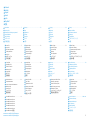 2
2
-
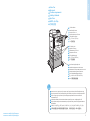 3
3
-
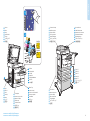 4
4
-
 5
5
-
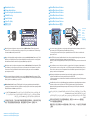 6
6
-
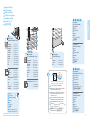 7
7
-
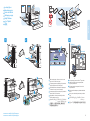 8
8
-
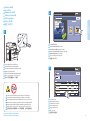 9
9
-
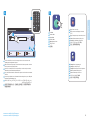 10
10
-
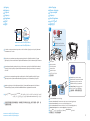 11
11
-
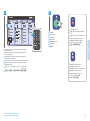 12
12
-
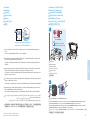 13
13
-
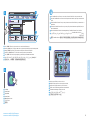 14
14
-
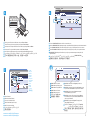 15
15
-
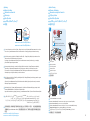 16
16
-
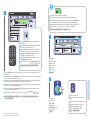 17
17
-
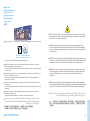 18
18
Xerox ColorQube 8900 Kullanici rehberi
- Tip
- Kullanici rehberi
- Bu kılavuz aynı zamanda aşağıdakiler için de uygundur:
diğer dillerde
İlgili makaleler
-
Xerox WorkCentre 4265 El kitabı
-
Xerox 7755/7765/7775 Kullanici rehberi
-
Xerox 6505 Kullanici rehberi
-
Xerox 3615 Kullanici rehberi
-
Xerox ColorQube 8900 Kullanici rehberi
-
Xerox 6605 Kullanici rehberi
-
Xerox 6015 Kullanici rehberi
-
Xerox 4265 Yükleme Rehberi
-
Xerox 7100 Kullanici rehberi
-
Xerox 6027 Yükleme Rehberi